Die Datei wp-config.php: Warum sie die wichtigste Datei für WordPress ist
Veröffentlicht: 2022-03-05WordPress ist ein komplexes Content Management System (CMS), das eine reibungslose Benutzererfahrung (UX) auf den Front- und Backends bieten soll. Vor diesem Hintergrund finden Sie auch eine Möglichkeit, die Kernelemente der Plattform zu verwalten, die so kompliziert ist wie das Bearbeiten einer Datei. Mit der Datei wp-config.php können Sie einige der wichtigsten Aspekte von WordPress ändern, ohne dass umfangreicher Code erforderlich ist.
Die Verwendung der Datei ist jedoch keine einfache Angelegenheit. Sie müssen ein gutes Verständnis dafür haben, was jeder Abschnitt leistet und wie die Code-Snippets darin mit Ihrer Installation verknüpft sind. Während WordPress eine robuste Lösung ist, können Sie Ihre gesamte Website auf einen Schlag herunterfahren, selbst wenn ein Zeichen fehlt.
In diesem Beitrag zeigen wir dir, wie du wie ein Profi durch die Datei wp-config.php navigierst. Am Ende wissen Sie, was die Datei ist, wo Sie sie finden und was Sie damit machen können. Wir werden sogar einige erweiterte Anwendungsfälle einfließen lassen, damit Sie Ihre Plattform an Ihre eigenen einzigartigen Anforderungen anpassen können.
Einführung in die wp-config.php- Datei
Wenn Sie den Namen der Datei wörtlich nehmen, werden Sie verstehen, dass es sich um eine WordPress-Konfigurationsdatei handelt. Damit können Sie fast alle grundlegenden Konfigurationseinstellungen für Ihre Installation verwalten und ändern. Die Datei wp-config.php ist eine der wichtigsten – wenn nicht sogar die wichtigste – aller deiner WordPress-Dateien. Dies hilft Ihrer WordPress-Site, mit ihrer Datenbank zu kommunizieren, daher sollte ihr Status nicht etwas sein, das Sie unterschätzen.
Warum die Datei wp-config.php für WordPress grundlegend ist
Es gibt eine Reihe beweglicher Teile für Ihre WordPress-Installation. Natürlich haben Sie die Plattform und ihre Dateien. Mit diesen können Sie Seiten anzeigen, Vorlagenlayouts für jedes Element Ihrer Website bereitstellen und Ihre Plugins, Designs und Medien hosten.
Ihre Website verbindet jedoch alle diese mithilfe einer Datenbank. Damit die Datenbank mit den restlichen Dateien Ihrer Website kommunizieren kann, müssen Sie WordPress konfigurieren. Die Datei wp-config.php ist die Antwort.
Wie WordPress die wp-config.php- Datei verwendet
Auf einer Kernebene verwalten Sie Ihre Datenbankeinstellungen innerhalb der Datei und müssen sie nie wieder einsehen. Unter der Haube verweist WordPress jedoch immer auf die Datei und fügt möglicherweise auch weitere Snippets im Namen anderer Plugins hinzu. Beispielsweise fügen Caching-Plugins manchmal einige Zeilen zur Konfigurationsdatei hinzu, da sie auf die Datenbank zugreifen müssen.
Im Allgemeinen ist die Datei wp-config.php eine Art „Nachschlagetabelle“ für WordPress. Wenn es auf die Datenbank zugreifen muss, wird es eine Anfrage von dieser Datei stellen, um sie zu öffnen. Daher müssen Sie sicherstellen, dass Sie die verschiedenen Elemente darin verstehen.
Eine wp-config.php-Beispieldatei
Wenn du WordPress zum ersten Mal herunterlädst, ist die Datei wp-config.php nicht im Paket enthalten. Stattdessen findest du die Datei wp-config-sample.php . Sie können dies verwenden, um eine Konfigurationsdatei der obersten Ebene zu erstellen, obwohl die Reihenfolge der Abschnitte darin spezifisch ist. So sieht die Datei aus:
<?php define( 'DB_NAME', 'database_name_here' ); define( 'DB_USER', 'username_here' ); define( 'DB_PASSWORD', 'password_here' ); define( 'DB_HOST', 'localhost' ); define( 'DB_CHARSET', 'utf8' ); define( 'DB_COLLATE', '' ); define( 'AUTH_KEY', 'put your unique phrase here' ); define( 'SECURE_AUTH_KEY', 'put your unique phrase here' ); define( 'LOGGED_IN_KEY', 'put your unique phrase here' ); define( 'NONCE_KEY', 'put your unique phrase here' ); define( 'AUTH_SALT', 'put your unique phrase here' ); define( 'SECURE_AUTH_SALT', 'put your unique phrase here' ); define( 'LOGGED_IN_SALT', 'put your unique phrase here' ); define( 'NONCE_SALT', 'put your unique phrase here' ); $table_prefix = 'wp_'; define( 'WP_DEBUG', false ); /* Add any custom values between this line and the "stop editing" line. */ /* That's all, stop editing! Happy publishing. */ if ( ! defined( 'ABSPATH' ) ) { define( 'ABSPATH', __DIR__ . '/' ); } require_once ABSPATH . 'wp-settings.php';Dies ist eine gekürzte Version der Datei, da Sie auch viele Kommentare sehen werden, die Ihnen helfen, jedes Element zu verstehen. Kurz gesagt, Sie haben Folgendes in der Reihenfolge:
- Ihre Datenbank-Anmeldeinformationen. Dazu gehören Ihr Benutzername, Ihr Passwort, Ihr Host und mehr.
- Standardspracheinstellungen. Sie haben separate Einstellungen für den Zeichensatz und die Sprache selbst.
- Die sicheren „Salze“ und „Nonces“, die WordPress benötigt. Dies ermöglicht es Ihnen, Cookie-Informationen für Benutzer zu verschlüsseln, und ist eine wichtige WordPress-Sicherheitsfunktion.
- Das WordPress-Tabellenpräfix. Ihre Datenbanktabellen beginnen alle mit diesem Präfix, und es ist ein weiterer typischer Sicherheitsaspekt, den Sie berücksichtigen sollten.
- Der Debug-Modus von WordPress. Sie werden diesen Modus häufig aktivieren, wenn Sie einen Fehler in Ihrer Installation beheben müssen.
- Der 'benutzerdefinierte' Snippet-Bereich. Hier fügen Sie weiteren Code für benutzerdefinierte Konfigurationseinstellungen hinzu. Wir werden später darüber sprechen.
- Die Pfade zum Stammverzeichnis von WordPress. In den meisten Fällen werden Sie dies gut in Ruhe lassen, aber Sie können den Speicherort von WordPress und seine Einstellungsdatei festlegen.
Während Ihr Installationsprozess davon abhängt, wie stark Sie diese Datei bearbeiten, wird es mindestens eine Gelegenheit geben, bei der Sie sie öffnen müssen, um den Inhalt zu ändern oder zu überprüfen. Dazu benötigen Sie ein paar Werkzeuge.
So bearbeiten Sie die wp-config.php- Datei
Wenn Sie den WPKube-Blog oft lesen, wissen Sie, dass wir eine Reihe von Möglichkeiten zur Behebung von Fehlern auf Ihrem System behandeln. In vielen Fällen benötigen Sie zwei Elemente, um die Dateien in WordPress zu lesen:
- SFTP-Zugriff (Secure File Transfer Protocol). Sie verwenden dies, um auf die Dateien Ihrer WordPress-Installation zuzugreifen. Wir behandeln die Verwendung von SFTP in einer Reihe verschiedener Artikel im Blog sowie die Auswahl eines geeigneten SFTP-Clients für die Arbeit mit Ihren Dateien.
- Ein Texteditor. Du solltest niemals eine App wie Microsoft Word oder Google Docs verwenden, da diese Code unter der Haube einführen, der sich auf das auswirkt, was du zu wp-config.php hinzufügst . Entscheiden Sie sich stattdessen für Notepad oder TextEdit und ziehen Sie eine fortschrittlichere Lösung für normale Arbeiten wie Onivim oder Sublime Text in Betracht.
Sobald Sie diese Elemente eingerichtet haben, können Sie SFTP verwenden, um auf Ihren Server zuzugreifen. Die Datei wp-config.php befindet sich zusammen mit deinen anderen WordPress-Dateien und -Ordnern im Stammverzeichnis:
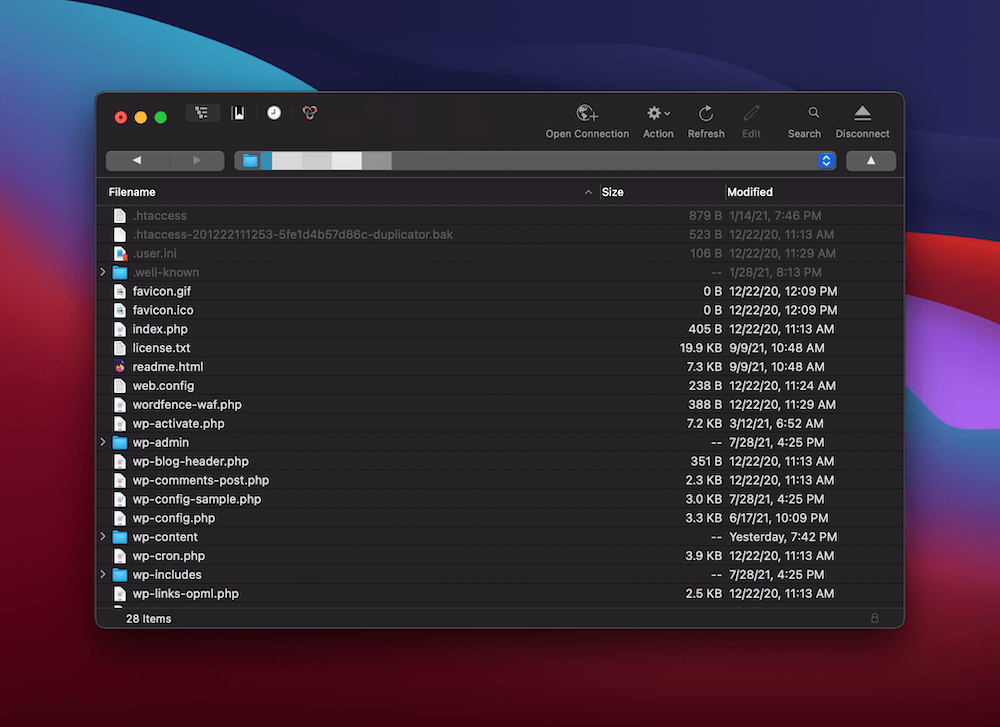
Nachdem Sie die Datei geöffnet haben, können Sie mit der Bearbeitung beginnen. Wir empfehlen jedoch auch, eine Sicherungskopie Ihrer Website zu erstellen, falls Sie sie erneut wiederherstellen müssen.
4 typische Möglichkeiten zum Bearbeiten der wp-config.php- Datei
Wir zeigen Ihnen einige typische Möglichkeiten, mit der Datei wp-config.php zu arbeiten. Beachten Sie, dass wir nicht vorschlagen, dass Sie alle diese Prozesse und Methoden als Teil dieses Artikels ausführen – es dient eher der Veranschaulichung.
Betrachten Sie dies stattdessen als eine Art Glossar für regelmäßige Aktionen, die Sie ausführen, wenn es um die Datei geht. Folgendes werden wir behandeln:
- So konfigurieren Sie die WordPress-Datenbankeinstellungen.
- Hinzufügen von Schlüsseln und Salts zu Ihrer Konfiguration.
- So ändern Sie das Tabellenpräfix der WordPress-Datenbank.
- So aktivieren Sie den Debug-Modus von WordPress.
Danach geben wir dir einen Überblick über andere beliebte Methoden, mit denen Websitebesitzer und Entwickler die Datei wp-config.php verwenden. Dies gibt Ihnen eine Vorstellung von seiner Kraft und Flexibilität.

1. Konfigurieren der WordPress-Datenbank
Die natürliche Aufgabe, die Sie mit der Datei wp-config.php ausführen müssen , besteht darin, Ihre Datenbank-Anmeldeinformationen festzulegen. Die Konfiguration benötigt vier Elemente, um eine erfolgreiche Verbindung herzustellen:
- Der Datenbankname.
- Dein Benutzername.
- Ein Passwort.
- Dein Gastgeber.
In den meisten Fällen finden Sie diese in Ihrem Hosting-Kontrollfeld. Wenn Sie WordPress über ein Auto-Installationsprogramm installieren, kann es sein, dass diese Felder für Sie mit den richtigen Informationen ausgefüllt werden.
Aus diesem Grund müssen Sie diese Felder möglicherweise nicht berühren. Wenn Sie jedoch auf ein Problem wie den Error Establishing Database Connection stoßen, müssen Sie die Anmeldeinformationen überprüfen, um sicherzustellen, dass Sie die richtigen haben.
2. Hinzufügen von Keys und Salts zu WordPress
Dies ist ein weiterer Aspekt Ihrer wp-config.php- Datei, die WordPress für Sie ausfüllt, sobald die Installation live ist. Es ist eine Möglichkeit, Cookie-Daten für die Besucher Ihrer Website zu verschlüsseln. Wenn sich die Salts nicht authentifizieren, kann ein Benutzer die Website nicht verwenden. Als solche sind sie für den Schutz der Benutzer, das Erstellen von Sitzungen und den Umgang mit Cookies unerlässlich.
Hier gibt es acht Elemente, die in zwei Abschnitte von vier aufgeteilt sind. Ein Satz von vier Griffschlüsseln und der andere behandelt Salze. Jeder Split bietet Folgendes:
- Authentifizierung.
- Sichere Authentifizierung.
- Anmeldeschlüssel und Salts.
- Nonce Schlüssel und Salze.
Dies ist alles, was Sie wissen müssen, um diesen Abschnitt Ihrer Datei zu verwenden. Jeder Schlüssel und jedes Salt verwendet jedoch eine zufällige Zeichenkette. Tatsächlich bietet WordPress eine Anwendungsprogrammierschnittstelle (API), um Ihnen bei der Generierung dieser Salze zu helfen. Da sie in den meisten Fällen ohne Ihre Eingabe generiert werden, besteht häufig keine Notwendigkeit, sie in der Datei selbst zu ändern.
3. Ändern des WordPress-Datenbankpräfixes
Diese Aufgabe kannst du über die Datei wp-config.php erledigen , hat aber oft eine dedizierte Option durch den von dir gewählten Installationsprozess. Das Ändern des Datenbankpräfixes kann die Sicherheit Ihrer Website verbessern, obwohl es unterschiedliche Optionen gibt, ob dies einen Vorteil bringt.
Trotzdem können Sie das $table_prefix = 'wp_'; um „ wp “ durch beliebige Zeichen zu ersetzen. Dies ist jedoch nicht alles, was Sie tun müssen, und wir empfehlen, das Präfix bei der Einrichtung über Ihren Host zu ändern. Wir würden sogar so weit gehen zu sagen, dass Sie das Präfix überhaupt nicht ändern müssen, wenn Sie sich nicht sicher sind.
In unserem Beitrag zu SQL-Abfragen sprechen wir etwas mehr über das Datenbanktabellenpräfix. Dieser Artikel gibt dir ein paar Beispiele dafür, wie du diese Zeile in deiner wp-config.php- Datei verwenden würdest, um auf andere Aspekte deiner Installation zu verweisen, also ist es wichtig, sie zu lesen.
4. Einstellen des WordPress-Debug-Modus
Einer der Ausgangspunkte für viele Fehlerbehebungen ist das Einschalten des WordPress-Debug-Modus. Dies aktiviert die Fehlerberichterstattung für einige Fehler und verhindert, dass Sie den gefürchteten White Screen of Death (WSoD) sehen.
define( 'WP_DEBUG', false );
Standardmäßig ist das Debuggen deaktiviert, und um es zu aktivieren, ändern Sie false in true . Sobald Sie dies getan haben, stehen Ihnen einige andere Optionen zur Verfügung, nämlich das Aktivieren der Debug-Protokolldatei mit define( 'WP_DEBUG_LOG', true ); . Es gibt auch andere Möglichkeiten, die Ausgabe weiter anzupassen. Beispielsweise können Sie Fehler im HTML Ihrer Seiten anzeigen, indem Sie define( 'WP_DEBUG_DISPLAY', true ); .
Dadurch werden die PHP-Fehler analysiert, die Sie im WordPress-Backend sehen, und wenn Sie den Wert auf false ändern, werden Sie sie nicht sehen. Sie sollten die richtige Mischung aus Debug-Einstellungen erstellen, indem Sie die verschiedenen Modi und Zustände verwenden, um die richtige Debugging-Umgebung zu erstellen.
Erweiterte Möglichkeiten zum Bearbeiten der wp-config.php- Datei
Es gibt viele andere Möglichkeiten, deine WordPress-Installation über die Datei wp-config.php zu konfigurieren. Entwickler und Websitebesitzer werden diese Methoden anwenden, um WordPress weiter anzupassen und den Endbenutzern eine bessere „Lebensqualität“ zu bieten.
Wie bei den oben genannten typischen Methoden gibt es keine Erwartung, dass Sie diese ausführen sollten – sie basieren auf einer „Need-to-know“-Basis. Wenn Sie sie also kennen müssen, haben Sie die Möglichkeit, sie mit Ihren eigenen Konfigurationsdateien zu implementieren.
Es gibt einige Fehler, nämlich Fatal Error Allowed Memory Size Exhausted, die die maximale Menge an PHP-Speicher erreichen, die ein Server zuweist. Dies ist je nach Hosting-Provider unterschiedlich, aber du kannst es mit einem Snippet in der Datei wp-config.php ändern :
define( 'WP_MEMORY_LIMIT', 'xxM' );
Hier ist „ xx “ eine Zahl, oft ein Vielfaches von zwei (z. B. 96, 128 oder 256). Dies sollte alles sein, was Sie tun müssen, um diese Art von Fehlern zu beheben.
Sie können auch automatische WordPress-Updates mit ein paar Zeilen Code verwalten:
define( 'AUTOMATIC_UPDATER_DISABLED', true ); define( 'WP_AUTO_UPDATE_CORE', false );Die erste deaktiviert alle automatischen Updates, während die zweite nur Kernaktualisierungen verarbeitet, abhängig von der von Ihnen verwendeten Einstellung. Wie zu erwarten, deaktiviert false alle automatischen Kernaktualisierungen, während true sie alle für Haupt- und Nebenversionen aktiviert. Der Standardwert ist jedoch Minor, was keine automatischen Major-Updates durchführt, sondern für alles andere gilt.
Sie können auch den Post-Revisionsstatus anpassen. Der Standardwert ist beispielsweise define( 'WP_POST_REVISIONS', true ); . False schaltet die Funktion jedoch vollständig aus. Sie können hier auch eine Zahl angeben, die eine maximale Anzahl von Überarbeitungen pro Beitrag festlegt.
Eine verwandte Funktion ist das WordPress-Autosave-Intervall. Dies kann ein Glücksfall sein, wenn Sie sich auf die Funktionalität verlassen, und Sie können die 60-Sekunden-Standardeinstellung in etwas anderes ändern, indem Sie define( 'AUTOSAVE_INTERVAL', xx ); . Hier repräsentiert „ xx “ die Anzahl der Sekunden zwischen den Speicherungen.
Schließlich möchten Sie vielleicht ein anderes Standardthema festlegen. Jeder Websitebesitzer hat ein bevorzugtes Standarddesign, insbesondere wenn Sie häufig darauf zurückwechseln und keine benutzerdefinierte Installationsdatei verwenden (z. B. in Varying Vagrant Vagrants).
Auch hierfür benötigen Sie nur eine Zeile:
define('WP_DEFAULT_THEME', 'twentyeleven');
Beachten Sie jedoch, dass das von Ihnen angegebene Thema Teil Ihrer WordPress-Installation sein sollte und der von Ihnen angegebene Wert der Slug des Themas sein muss. Sie finden dies im Ordner wp-content/themes , da der Slug der Name des Verzeichnisses des Standarddesigns ist.
Einpacken
Für eine Datei, die nur wenige Kilobyte groß ist, ist die WordPress-Datei wp-config.php ein Biest. Es hilft Ihrer Datenbank, mit WordPress zu kommunizieren, und ist eine wichtige Datei für Ihre Installation. Daher sollten Sie sich mit der Datei vertraut machen, da Sie sie möglicherweise irgendwann öffnen müssen.
Wenn du einen Texteditor und SFTP-Zugriff auf deinen Server hast, kannst du deine wp-config.php auf der Root-Ebene finden und damit arbeiten, um deine Datenbankeinstellungen zu verwalten. Sie können auch weiterführende Änderungen vornehmen, wie z. B. das Setzen von Speichergrenzen. Als solches ist es eine vielseitige Möglichkeit, Ihre WordPress-Installation an Ihre Bedürfnisse anzupassen.
Hilft Ihnen dieser Artikel, die Datei wp-config.php besser zu verstehen, und haben Sie weitere Fragen? Fragen Sie im Kommentarbereich unten nach!
